Cakto këngën të përsëritet në iPhone, iPad dhe iPod Touch

Vendoseni muzikën tuaj të përsëritet në Apple iPhone, iPad ose iPod Touch duke përdorur këtë tutorial të thjeshtë.
Efektet iMessage zakonisht aktivizohen automatikisht në pajisjen tuaj. Megjithatë, nëse ende keni probleme me përdorimin e tyre, ka disa veprime që mund të ndërmerrni për t'i vënë në funksion. Është thelbësore së pari të siguroheni që telefoni juaj të jetë i përditësuar për sa i përket një përmirësimi të iOS. Efektet iMessage janë një aftësi relativisht e re për iPhone. Ky udhëzues do t'ju tregojë se si të siguroheni që efektet iMessage i iPhone tuaj të jenë të aktivizuara.
Nëse keni përditësuar së fundi telefonin tuaj dhe efektet e iMessage nuk janë ende të disponueshme, shkoni te cilësimet tuaja dhe sigurohuni që iMessage të jetë aktiv. Nëse mesazhet tuaja dërgohen në një kuti teksti të gjelbër, kjo do të thotë se veçoria iMessage është çaktivizuar. Pa aktivizuar iMessage, nuk do të mund të keni akses në veçoritë që vijnë me të. Ndonjëherë, fikja dhe rindizja e iMessage mund të ndihmojë gjithashtu.
Nëse efektet ende nuk funksionojnë siç duhet pas aktivizimit të iMessage, shkoni te Settings, pastaj të Përgjithshme dhe më pas te Accessibility.
Lëvizni poshtë derisa të shihni opsionin "Redukto lëvizjen". Sigurohuni që të ndërroni çelësin në mënyrë që "Reduce Motion" të jetë i fikur. Nëse kjo ende nuk funksionon, mund të prekni dy herë butonin Home dhe të pastroni çdo dritare të hapur që keni në mënyrë aktive në pajisjen tuaj.
Nëse keni ende probleme me efektet iMessage, provoni të rindizni telefonin tuaj për ta rindezur edhe një herë. Për një rivendosje të fortë, mbani të dy butonat Home dhe Power në të njëjtën kohë derisa pajisja juaj të fiket.
Pasi të aktivizohen, efektet iMessage lejojnë një përvojë më interaktive të mesazheve për përdoruesit e iPhone. Ju do të jeni në gjendje të theksoni dhe të reagoni ndaj mesazheve.
Për të reaguar ndaj një mesazhi nga dikush tjetër pa pasur nevojë të shkruani një mesazh të veçantë, shtypni dhe mbani shtypur tekstin të cilit po i përgjigjeni. Mbi tekst do të shfaqet një dritare opsionesh që mundëson shprehje të caktuara. Ikona e zemrës do të njoftojë personin që ju pëlqeu mesazhi i tij. Gjithashtu në këtë dritare mund të pëlqesh, të mos pëlqesh, të qeshësh, të theksosh dhe të pyesësh mesazhet.
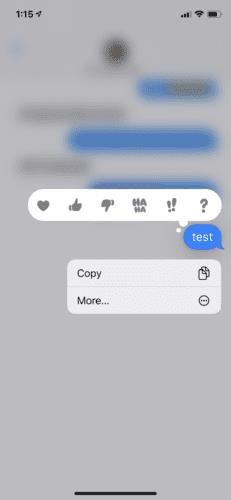
Për të dërguar një mesazh me një efekt, filloni të shkruani iMessage tuaj. Pasi të keni përfunduar, mbani të shtypur butonin e shigjetës blu në të djathtë të shiritit të tekstit. Kjo fillimisht do të hapë efektet "Bubble" iMessage me opsionet për "Slam", "Loud", "Gentle" dhe "Invisible Ink".
Për të dërguar një mesazh me një efekt të veçantë "Bubble", zgjidhni rrethin në të djathtë pranë efektit, një herë për një pamje paraprake dhe dy herë për të dërguar një mesazh. Pasi të dërgohet, do të shihni përsëri butonin e shigjetës blu. Ju mund të gjeni efektet "Bubble" në të njëjtën kategori që ndryshon flluskat tuaja të tekstit.
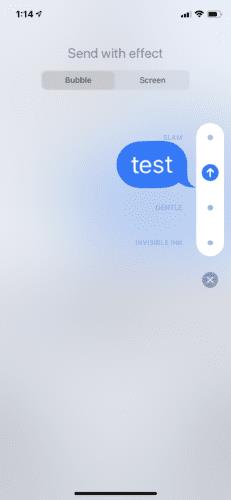
Pranë "Bubble" në krye të ekranit kur jeni në dritaren e efekteve, zgjidhni opsionin "Ekrani" për të parë më shumë efekte iMessage. Efektet "Ekrani" do të zënë të gjithë hapësirën në ekranin tuaj, në vend të flluskës blu të mesazheve.
Pasi të zgjidhni skedën "Ekrani", do të ketë një pamje paraprake të opsioneve të ndryshme të efekteve. Këto përfshijnë opsionet e mëposhtme:
Për të dërguar efektin e dëshiruar, trokitni lehtë mbi butonin e shigjetës blu. Nëse ndryshoni mendje dhe dëshironi të dërgoni një iMessage normal ose dëshironi të rishikoni tekstin tuaj, zgjidhni butonin gri "X" për t'ju kthyer në hartimin e mesazhit tuaj origjinal.
Vendoseni muzikën tuaj të përsëritet në Apple iPhone, iPad ose iPod Touch duke përdorur këtë tutorial të thjeshtë.
Nëse iTunes nuk mund të kopjonte iPhone tuaj në Windows 10 sepse Sesioni i Rezervimit dështoi, shkëputni të gjitha pajisjet periferike dhe rivendosni dosjen Lockdown.
Zgjidh një problem ku mesazhet me tekst nuk po kalojnë vetëm te një marrës i vetëm me këtë udhëzues për zgjidhjen e problemeve.
Ndonjëherë ju nevojitet më shumë hapësirë ruajtëse në telefonin tuaj dhe vendosni të fshini mesazhet e vjetra me tekst për të liruar hapësirë. Por pastaj ju shkoni në një zbavitje fshirjeje dhe
Ne ju tregojmë mënyra të shumta për të fikur radion në Apple iPhone, iPad ose iPod Touch.
Konfigurimi i një VPN në telefonin tuaj është një mënyrë e shkëlqyer për të siguruar që aktiviteti juaj i shfletimit të mbetet privat nga ofruesi juaj i të dhënave celulare. Megjithatë, në një moment,
Një veçori pak e njohur në iPhone është aftësia për të vendosur një përgjigje automatike përmes iMessage kur nuk jeni të disponueshëm, ashtu siç bëni kur jeni jashtë
Si të zgjidhni një problem ku funksionet e navigimit në hartë dhe GPS nuk do të funksionojnë siç duhet në Apple iPhone.
Ndihmë për gjetjen e ikonës së App Store që mungon në Apple iPhone ose iPad.
Zgjidh një problem ku nuk mund të hiqni një aplikacion nga Apple iPhone ose iPad, sepse X nuk shfaqet siç pritej.
Mësoni se si të fshini sugjerimet e aplikacioneve Siri në Apple iPhone dhe iPad.
Zgjidh një problem ku mikrofoni mungon ose nuk funksionon në tastierën Apple iPhone ose iPad.
Ne ofrojmë 3 mënyra për të parë versionin desktop të Gmail në pajisjen tuaj Apple iOS.
Si të luani video në lëvizje të ngadaltë në Apple iPhone ose iPad.
Lightning është një emër tjetër për një kabllo lidhëse të pronarit 8-pin e zhvilluar dhe përdorur nga Apple Inc. Lidhësi i energjisë u prezantua në 2012 për të zëvendësuar
Si të shpejtoni përpara ose të ktheni muzikën prapa në Apple iPhone, iPod Touch ose iPad.
Nëse dëshironi të ndaloni hapjen e aplikacionit Photos kur lidhni iPhone tuaj me kompjuterin tuaj Windows 10, duhet të çaktivizoni AutoPlay.
Nëse keni probleme me sinkronizimin e fletoreve të mëdha me shumë bashkëngjitje në OneNote për iOS, ja një zgjidhje e mundshme.
Nëse përdorni Netflix në pajisjet tuaja iOS, mund të keni hasur herë pas here gabimin 10023. Rinisni pajisjen tuaj për ta rregulluar atë.
Nëse Dropbox nuk mund të gjejë dhe ngarkojë foto të reja nga iPhone juaj, sigurohuni që përdorni versionet më të fundit të aplikacionit iOS dhe Dropbox.
A përdorni iPhone apo iPad? Provoni këto aplikacione të Google për iOS për të përfituar sa më shumë nga pajisjet tuaja Apple si iPad dhe iPhone.
A keni marrë një sinjalizim se një AirTag është gjetur duke lëvizur me ju? Nëse po, këtu janë disa këshilla të rëndësishme për t'u mbajtur në mend.
Keni nevojë të punoni më shpejt në shumë aplikacione duke përdorur iPad? Provoni Stage Manager në iPad. Për të mësuar funksionet, lexoni këtë artikull tani!
Sapo zbuluat se iPadOS i ri i Apple është i disponueshëm për iPad-in tuaj? Duke pyetur, "A duhet ta përditësoj iPad tim në iOS 16?" Verdikti më i mirë në 2023.
A po përballeni me problemin e mbylljes së iPad? Provoni këto hapa tani për të kursyer kohë dhe para. Gjithashtu, mund të rregulloni që iPhone vazhdon të fiket.
Jeni një zhvillues apo përdorues i teknologjisë iPhone/iPad që dëshironi të provoni versionet beta të iOS? Ja se si të shkarkoni iOS 16 Beta 3 në iPhone ose iPad.
Nëse po përdorni Apple Maps ose po rezervoni një Uber, duhet të mësoni se si të aktivizoni vendndodhjen e saktë në iPhone për lehtësi.
Nëse jeni artist, stilist ose piktor, shikoni aplikacionet më të mira të vizatimit për iPad. Këto aplikacione falas dhe me pagesë ju lejojnë të shpalosni talentin tuaj.
Nuk e dini cili është aplikacioni më i mirë i emailit për iPhone ose iOS? Shikoni aplikacionet më të mira të postës elektronike për iPhone që mund të përdorni në vitin 2023.
Miniaplikacioni Smart Stack ju tregon informacione nga aplikacionet tuaja më të përdorura në vendin e duhur në kohën e duhur duke përdorur veçorinë iOS AI.



























